Steam在众多游戏迷眼中是一处游戏宝库,但遇到错误代码103时,确实让人感到烦恼。不过,无需担心,下面我会为您逐一介绍解决这个问题的具体步骤。
网络状况排查
保障网络连接稳定是Steam游戏运行顺畅的基础。首先,必须确认网络是否存在问题,比如WiFi信号是否太弱,或是网线是否连接不牢,这些原因都可能引发网络故障。我曾听说有位朋友在玩游戏时遇到了103错误,经过检查,发现是网线松动了,重新插紧后,游戏便恢复了正常运作。你还可以通过浏览网页或参与在线游戏的方式,轻松检查网络是否顺畅。
网络状况不稳定,这种情况可能是因为网络波动。为了解决这个问题,您可以试试重启无线路由器。长期使用可能会使路由器性能下降。具体操作如下:首先关闭路由器的电源,稍等片刻,接着再开启电源。等路由器完全启动后,再尝试打开Steam,检验是否能够正常使用。
DNS设置更改
DNS在网络中扮演着类似向导的角色,若误选了错误的向导,可能会让人迷失方向,同时Steam服务也可能受到牵连。首先,您应当打开电脑的网络配置界面。随后,找到并点击您当前所用的网络连接,进入其详细设置页面。接下来,将自动获取DNS服务器地址的选项调整为手动输入。您可以挑选一些常见的公共DNS地址,比如8.8.8.8或是114.114.114.114。修改设置后,请再次尝试打开Steam。
系统里可能遗留了之前错误的DNS配置资料,这可能会影响新设置的顺利实施。遇到这种情况,您可以在命令提示符界面输入“ipconfig /flushdns”,接着按回车键来执行这个命令以清除缓存。清除完毕后,重新开启Steam,留意错误代码103是否已经不再出现。
防火墙安全软件检查
为确保电脑使用安全,防火墙或特定安全程序有时会错误地将Steam视为潜在风险并实施拦截。遇到这种情况,您可以尝试暂时关闭防火墙,看看Steam是否还能正常访问。但请注意,一旦关闭防火墙,电脑的安全防护将相应减弱。因此,在完成Steam的使用后,务必记得及时恢复防火墙的启用状态。此外,我们必须查阅安全软件的禁止清单,核实Steam是否被错误地列入其中,如果发现这种情况,应当立即将其从禁止清单中删除。
不同的安全软件操作步骤各有差异。以360安全卫士为例,您可以在功能菜单里找到流量防火墙,接着检查应用的网络访问权限,以此来判断Steam能否顺利接入网络。大多数安全软件的官方网站都有详细的操作说明,若您遇到不明白的地方,可以查阅一下。
软件驱动更新
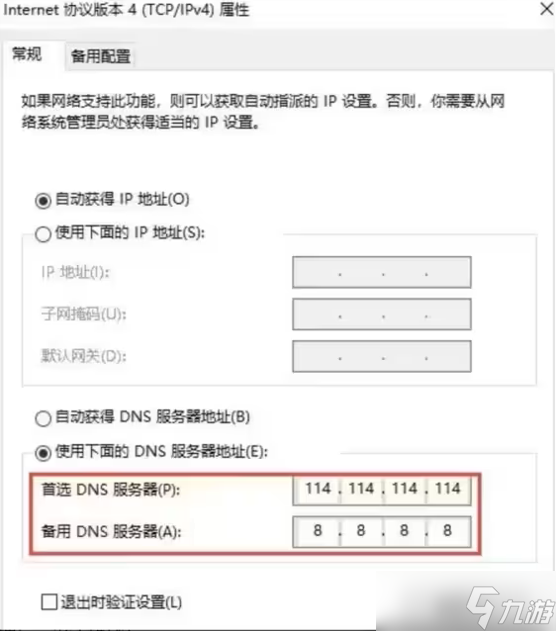
网络与显卡的驱动程序犹如Steam的加速器,若版本过旧,或许无法顺畅运行。您可前往硬件制造商的官方网站,搜索并下载最新的驱动程序。以英特尔为例,官网设有专门的下载页面,只需遵循页面上的指示操作。安装新驱动后,重启电脑,或许Steam便能顺利开启了。
驱动程序需要更新,同时,Steam客户端和操作系统也应当同步升级。您只需在Steam客户端界面左上角点击“Steam”按钮,然后选择“检查更新”,按照提示将Steam升级到最新版本。操作系统也会定期推出更新,您只需依照系统提示操作,确保系统持续保持最新状态。
服务器情况关注
Steam是全球广泛使用的游戏平台,但它的服务器偶尔也会闹点小别扭,要么是出现故障,要么是在进行维护。您可以关注Steam的官方社交媒体账号、官方论坛,以获取服务器最新的运行信息。若不幸碰上维护,还请您保持耐心,通常情况下官方都会公布维护的预计完成时间。
一旦Steam服务器遇到问题,全球众多玩家可能会受到影响。此时,您可以选择加入Steam玩家群,和别的玩家交流信息。大家齐心协力等待服务器恢复,不仅能打发无聊的等待时间,或许还能遇到新朋友。
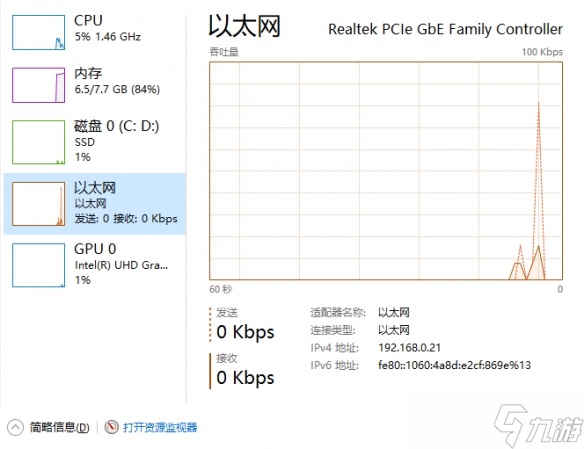
其他可能办法尝试
您偶尔可以尝试清除Steam的下载缓存。通常,这个缓存文件夹位于Steam的安装目录里,叫做“downloadcache”。您只需将里面的所有文件删掉。清理完毕后,重启Steam,看看问题是否有所改善。此外,您也可以考虑重新调整网络配置,这样做会导致之前保存的网络连接被恢复成初始设置,因此在动手之前,请务必慎重考虑。
即便你尝试了所有提到的办法,Steam的错误代码103仍旧没有解决,这时你可以考虑联系Steam的客服团队。你可以通过访问他们的官方网站上的在线客服,或者直接发送邮件到客服邮箱,把遇到的具体问题详细说明。客服人员会帮助你寻找解决问题的办法。你觉得哪种方式在解决你的Steam错误代码103问题上最为高效?欢迎在评论区分享你的看法,并请不要忘记点赞和转发本篇文章。
版权说明:本文章为昆明鱼豆网所有,未经允许不得转载。